富士通 L1010锐意突破传统界限,打造专属年轻人的「潮」人本色。全新搭载45纳米英特尔迅驰2处理器技术、14.1寸超炫丽宽屏幕、革新无线连接、独立显卡、HDMI高清接口、130万像素摄像头。享受高清影片与3D游戏的视听震撼,体验视讯聊天与移动e时刻的精彩纷呈。那么富士通 L1010笔记本电脑如何bios设置一键u盘启动呢?下面韩博士小编就来告诉大家具体该如何操作。

1、我们首先准备一个制作好的韩博士装机大师u盘启动盘(具体教程参照“U盘启动盘制作图文教程”),如下图:插入到电脑的usb插口处,重启等待出现开机画面品牌logo的时候按下U盘启动快捷键F12,如图所示。
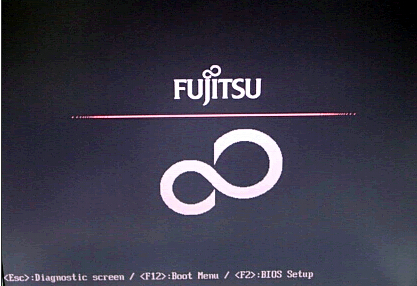
2、进入启动项的选择画面后,只需要通过上下方向将将光标移至如下图所示显示为“USB:kingston DataTraveler”的选项即选择U盘所在的选项,如图所示。
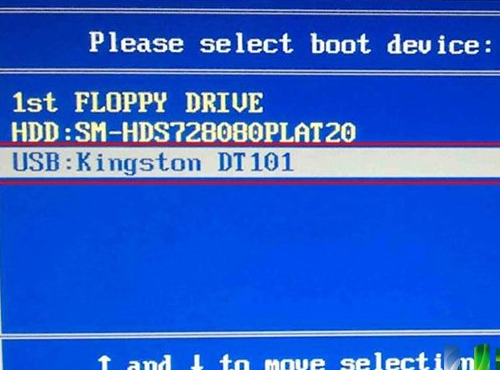
3、选择好启动项后只需要按下回车键确认,电脑便会从u盘启动并顺利进入韩博士装机大师PE主菜单,如下图所示:
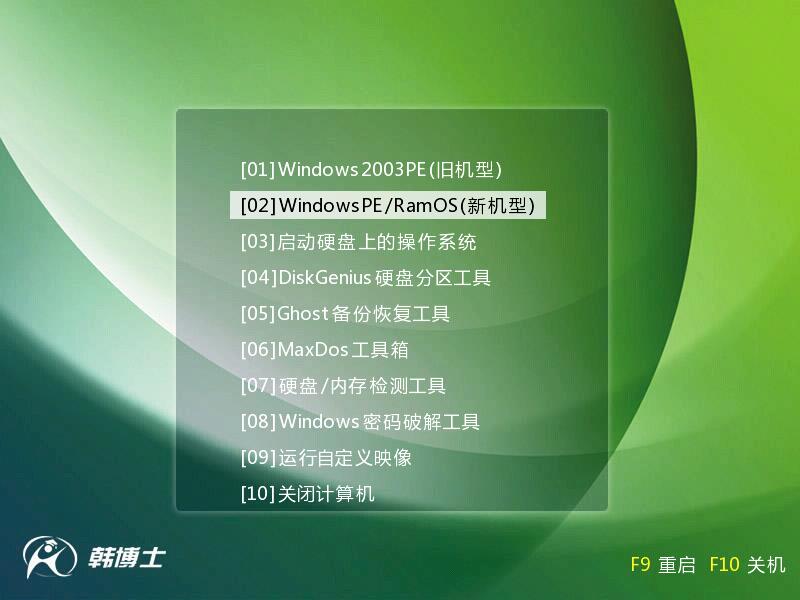
以上就是小编为大家带来的富士通 L1010笔记本bios设置一键u盘启动教程。大家如果想给自己的富士通 L1010笔记本电脑设置一键U盘启动,不妨跟着本文的步骤进行执行吧,相信效果肯定是立竿见影的。

